چطور امنیت جیمیل را افزایش دهیم؟
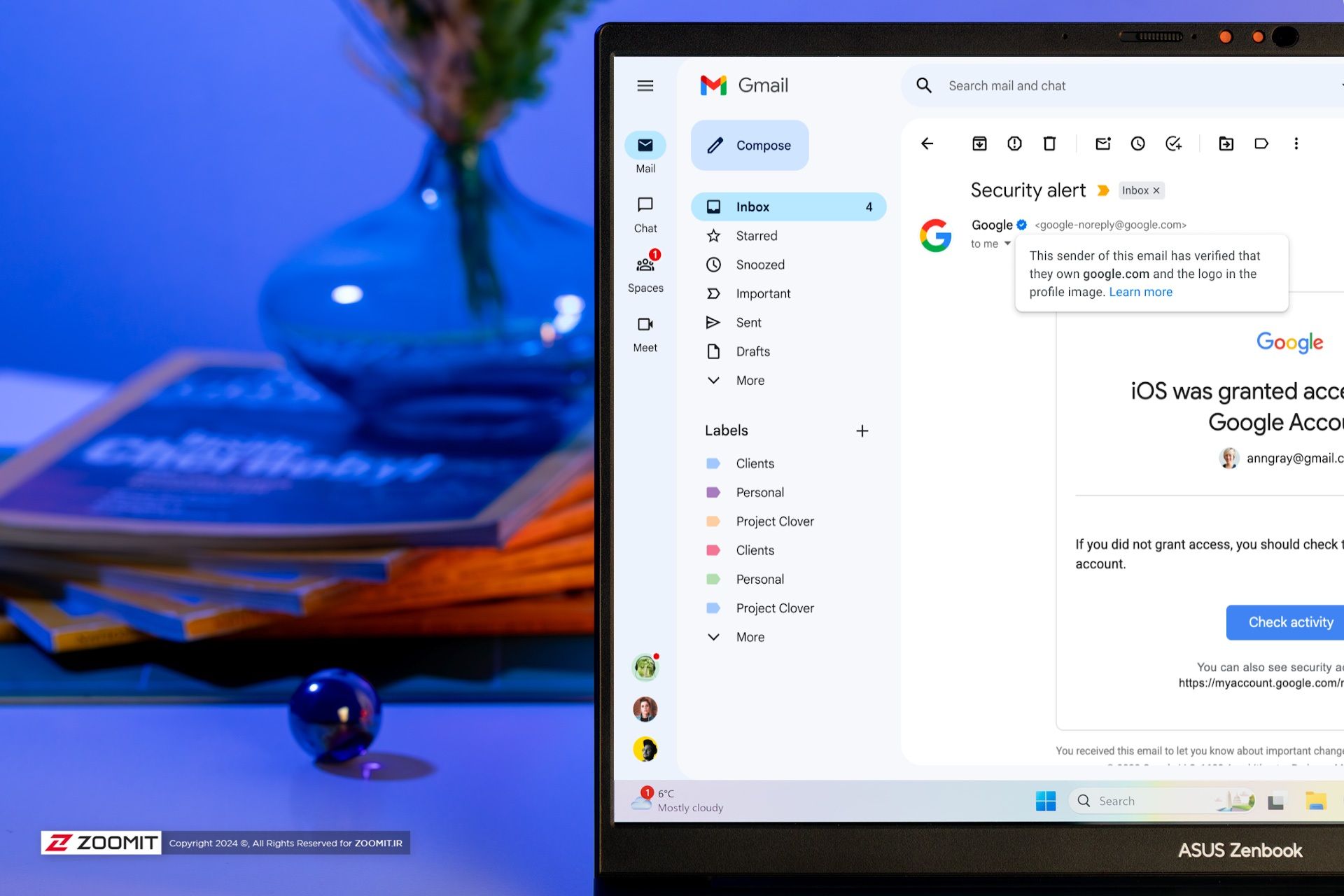
میلیونها نفر روزانه از جیمیل روی گوشی و کامپیوترشان استفاده میکنند و صدها میلیون ایمیل بین کاربران جیمیل رد و بدل میشود که عمدتاً حاوی اطلاعات شخصی یا محرمانه هستند. متأسفانه حملههای مخرب، فیشینگ و هک رمز عبور بسیار رایج شده است و میتواند امنیت حساب گوگل شما را تحت تأثیر قرار دهد. راههای زیادی برای محافظت از حساب جیمیل در برابر تهدیدات احتمالی امنیتی وجود دارد و ما مهمترین موارد را در ادامه گردآوری کردهایم.
استفاده از رمز عبور قوی و تغییر منظم آن
رمز عبور اولین خط دفاعی شما دربرابر جرایم سایبری و سرقت هویت است؛ بنابراین، یکی از راههای آسان و دردسترس برای محافظت از حساب گوگل خود، ساخت رمز عبور منحصربهفرد قوی و تغییر منظم آن بهحساب میآید. این یکی از حیاتیترین گامهایی محسوب میشود که میتوانید برای محافظت از حریم خصوصی خود بردارید.
در ادامه برخی از بهترین روشها برای ایمنکردن حساب گوگل از طریق رمز عبور آورده شده است:
- هنگام ساخت رمز عبور، از ترکیب حروف بزرگ و کوچک، اعداد و علامتها استفاده کنید و از کلماتی ساده که بهراحتی حدس زده میشوند، اجتناب کنید. هر چه تعداد کاراکترهای بیشتری در رمز عبور خود داشته باشید، بهتر است. برای این کار میتوانید از ابزار مدیریت پسورد کمک بگیرید تا رمزهای پیچیدهتری برای شما بسازد. برای امنیت بیشتر، مقالهی بهترین اپلیکیشنهای مدیریت پسورد برای شما مفید خواهد بود.
- در Password Manager رمزهای عبور موجود خود بررسی کنید. نتایجی مانند آسیبپذیریها، گذرواژههای در معرض خطر یا رمزهای عبور ضعیف را مشاهده خواهید کرد. این بخش از قسمت Security در مدیریت حساب کاربری گوگل (Manage your Google Account) قابل دسترسی است.
- در صورت هشدار، رمزهای عبور گفتهشده را تغییر دهید.
احراز هویت دو مرحلهای
یکی از بهترین روشها برای محافظت از حساب جیمیل، فعالکردن احراز هویت دو مرحلهای است؛ بدینمفهوم که برای ورود به حساب کاربریتان علاوهبر رمز عبور، به عامل دومی مثل ارسال کد تأیید به گوشی نیز نیاز دارید.
کدهای تأیید دومرحلهای در قالب پیامک نیز ارسال میشوند؛ اما بهتر است برای امنیت بیشتر بهجای پیامک از برنامههای احراز هویت مثل Google Authenticator استفاده کنید.
احراز هویت دو مرحلهای راهی عالی برای حفظ امنیت حساب گوگل شما در برابر هکشدن است؛ چراکه حتی اگر فردی رمز عبورتان را بداند، باز هم برای دسترسی به حساب شما به فاکتور دوم نیاز دارد.
برای فعالسازی احراز هویت دو مرحلهای، به myaccount.google.com/security بروید. در بخش سوم، یعنی How you sign in to google، میتوانید 2Step Verification را اجرا و کنترل کنید.
بررسی امنیتی جیمیل
برای امنیت حساب گوگل، ابزارهای بررسی و تقویت امنیت وجود دارد. اولین گام برای ایمنسازی حساب شما، اطمینان از انجام تمام اقدامات امنیتی مهم است.
برای دسترسی روی نمایهی کاربری خود که در سمت راست قسمت بالای نمایشگر موجود است، کلیک کنید. در ادامه باید مدیریت حساب کاربری گوگل (Manage your Google Account) را انتخاب کنید. سپس در منوی سمت چپ، به قسمت امنیت (Security) و سپس You have security tips بروید.
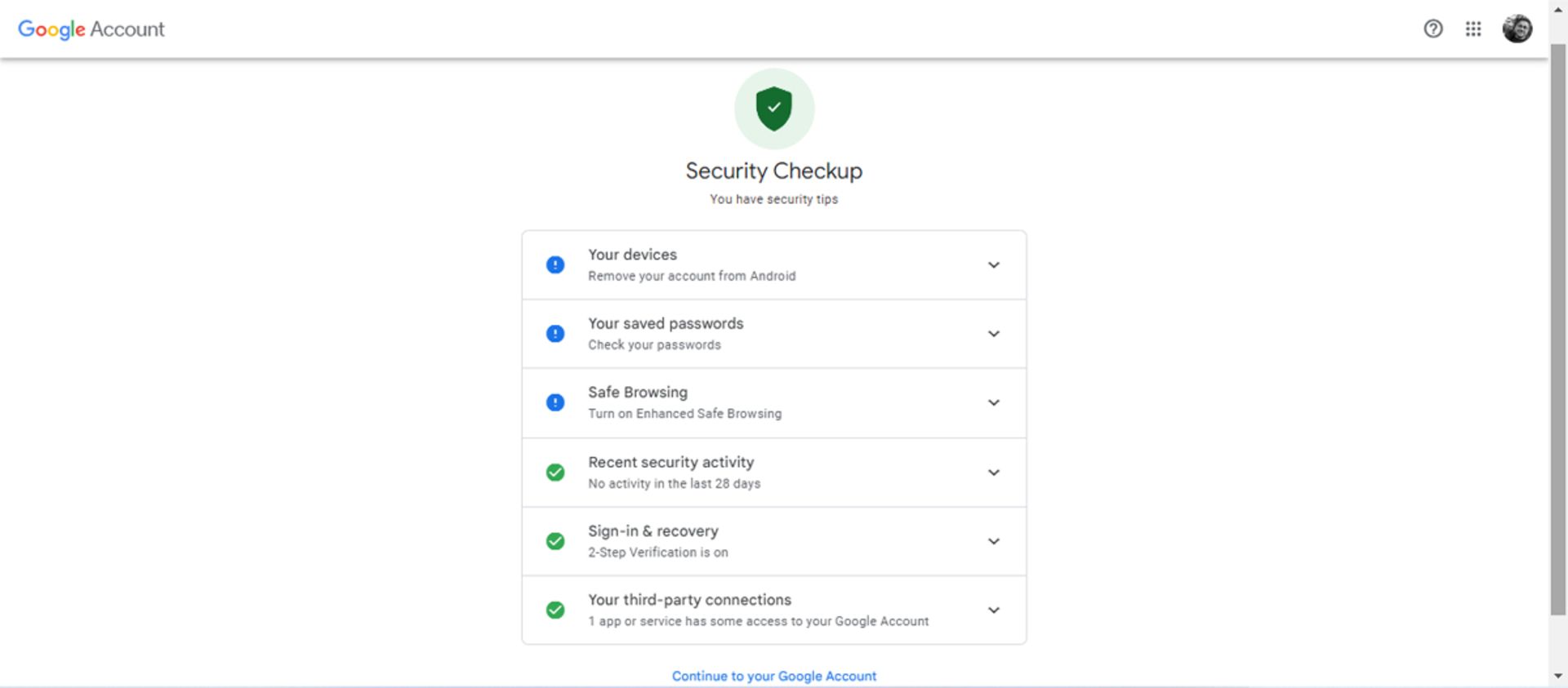
یادتان نرود که این بخش بهتنهایی به شما کمک نمیکند تا حساب خود را دائماً ایمن نگه دارید، اما اگر مورد مشکوکی در حسابتان وجود داشته باشد به شما هشدار میدهد. مثلاً، در قسمت Your devices میبینید که در حالحاضر چند دستگاه با حساب شما وارد شدهاند.
رعایت این موارد باعث میشود تا بتوانید امنیت حساب گوگل خود را افزایش دهید. در مجموع این بخش از یک چراغ راهنمایی به منظور اعلام هشدار استفاده خواهد کرد.
اگر تمام ۶ بخش به رنگ سبز باشند، میتوانید وارد سایر قسمتها شوید و در غیر این صورت، باید سایر موارد را برای افزایش امنیت جیمیل، دنبال کنید.
دسترسی به فعالیتهای اخیر امنیتی
شما میتوانید در این بخش، تمام اقدامات امنیتی را که اخیراً انجام دادهاید، مشاهده کنید. برای دسترسی، در قسمت security به بخش فعالیتهای اخیر امنیتی (Recent security activity) بروید. کلیهی اقدامات شما در طول ۲۸ روز گذشته در این قسمت نمایش داده خواهد شد. هر کدام از آیتمها نشاندهندهی دستگاه، برنامه و تاریخ رویداد خواهند بود. در صورتی که یک رویداد را باز کنید، جزئیات بیشتری همانند IP، موقعیت مکانی و مرورگر را مشاهده خواهید کرد.
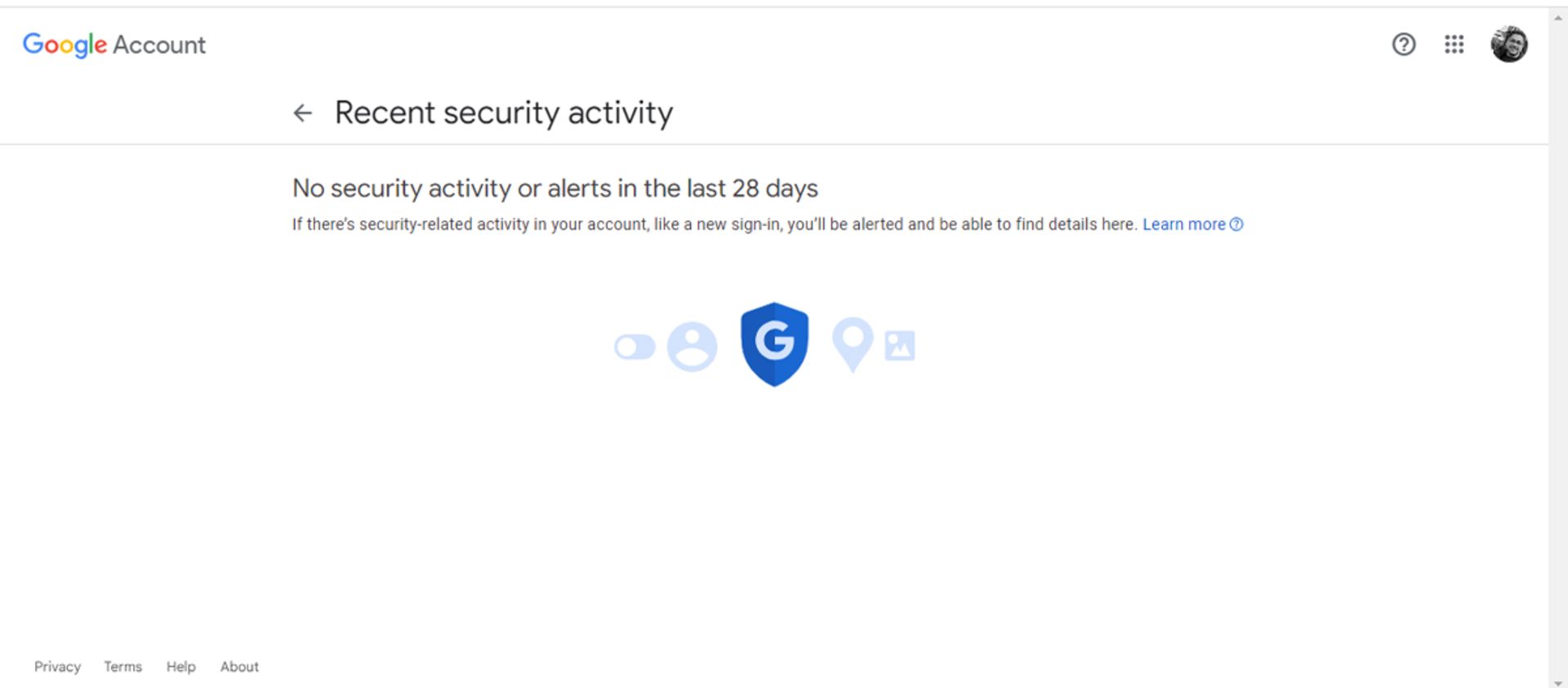
در حقیقت این بخش، تمام فعالیتهای مشکوک را به شما نمایش خواهد داد. بد نیست بدانید گوگل در این قسمت، قابلیت نمایش اعلان دارد و در صورت مشاهده هرگونه اقدام مشکوک، اطلاعات لازم را در اختیارتان قرار خواهد داد.
دستگاههای متصلشده
در صورتیکه فعالیتهای امنیتی و دستگاههای متصلشدهی خود را بررسی کردهاید و هیچ مورد مشکوکی مشاهده نشد، میتوانید دستگاههایی را که به حساب کاربری گوگل شما دسترسی داشتند بررسی کنید. در زیر عنوان دستگاه خود، باید مدیریت تمام دستگاهها (Manage all Devices) را انتخاب کنید؛ این اقدام شما باعث میشود تمام دستگاههایی را که هماکنون به جیمیل متصل هستند، باز کنید.
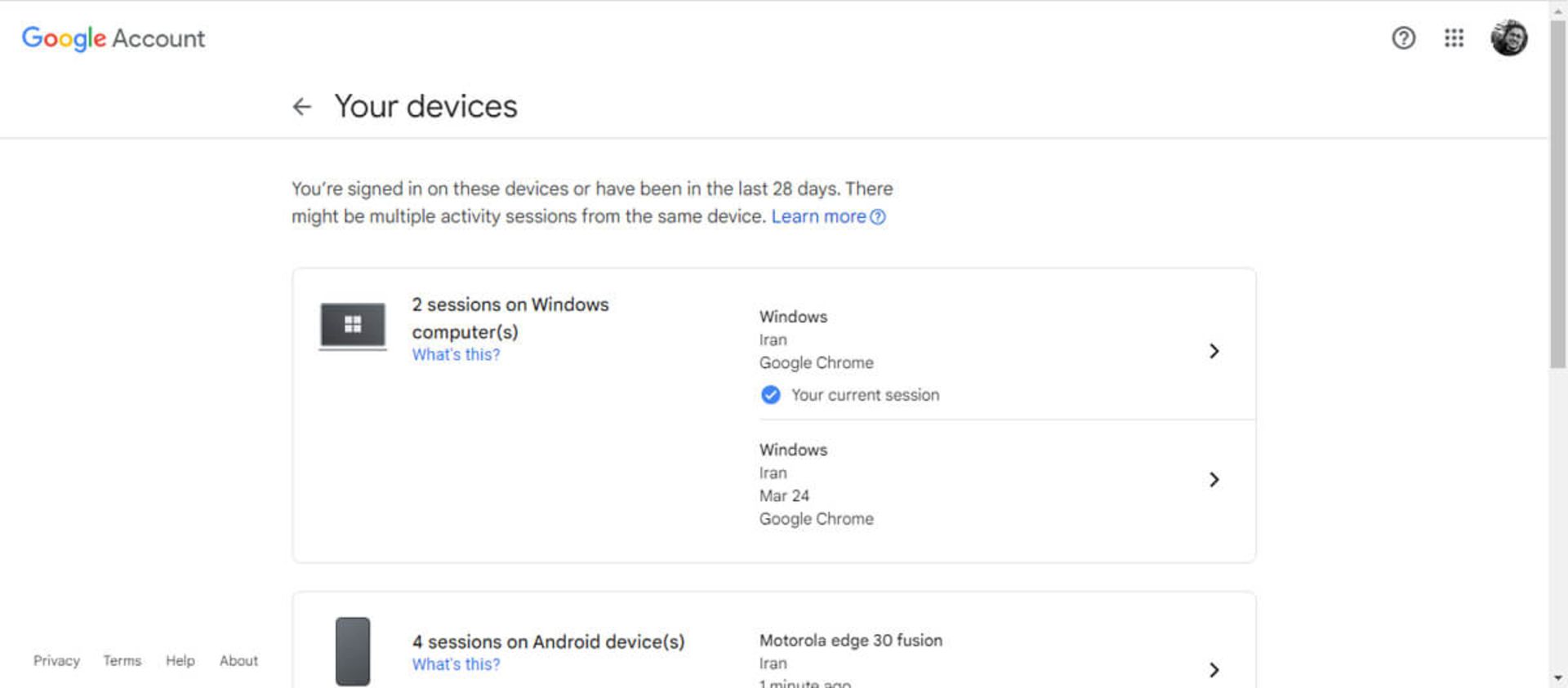
بهتر است دستگاههای قدیمی خود را که از آنها برای ورود به حساب کاربری جیمیل استفاده نمیکنید، حذف کنید؛ چراکه اگر یکی دستگاههای متصل به حساب جیمیل و گوگل شما گم شود یا به سرقت برود، امنیت اکانت شما به خطر میافتد. اگر کمی به پایین بیایید، میتوانید با کلیککردن روی Where You’re Signed In، ببینید از کدام کشور به حسابتان وارد شدهاید. فقط یادتان نرود که اگر از VPN استفاده میکنید، شاید مکانهای عجیبوغریبی در این بخش نشان داده شود.
کلیکنکردن روی لینکهای مشکوک
کلاهبرداران با ارسال ایمیلهای جعلیای که اغلب حاوی پیوندهایی به صفحات ورود جعلی هستند، زمینه را برای هک و دسترسی به رمزعبورتان فراهم میکنند.
برای حفظ امنیت حساب گوگل خود، هرگز روی لینکهای موجود در ایمیلها کلیک نکنید، مگر اینکه کاملاً مطمئن باشید که قانونی هستند. اگر مطمئن نیستید، قبل از کلیککردن، موس خود را روی لینک ببرید تا ببینید شما را به کجا هدایت میکند. برای کاربران گوگل کروم، آدرس در گوشهی سمت چپ پایین مرورگر نمایش داده میشود.
افزودن ایمیل بازیابی
اگر رمز جیمیلتان را فراموش کردهاید، میتوانید از آدرس ایمیل بازیابی برای بازنشانی آن استفاده کنید. آدرس ایمیل بازیابی یک حساب ایمیلی است که شما تعیین میکنید تا در صورت فراموشکردن رمز عبور جیمیل خود را بازنشانی کنید.
برای تنظیم ایمیل بازیابی، وارد حساب کاربری جیمیل خود شوید و روی آیکون چرخدنده در گوشهی سمت راست بالا کلیک کنید. از منوی کشویی گزینهی See all settings را انتخاب کنید.
سپس به تب Accounts and Import بروید. در قسمت Send mail as، روی Add other email address کلیک کنید.
پس از واردکردن ایمیل بازیابی خود در پنجرهی پاپآپ، روی Next Step کلیک کنید. سپس از طرف جیمیل کد تأییدی به ایمیل بازیابی شما ارسال میشود. این کد را در پنجرهی بازشده وارد و روی Verify کلیک کنید.
استفادهنکردن از وایفای عمومی
اغلب شبکههای Wi-Fi عمومی ناامن و آسیبپذیر هستند و برای دسترسی به حساب جیمیل توصیه میشود از آنها استفاده نکنید. هکرها در شبکههای Wi-Fi عمومی میتوانند دادههایی را که ارسال و دریافت میکنید، از جمله رمز عبور شما، بهدست آورند.
برای دسترسی به جیمیل، فقط از شبکههای Wi-Fi خصوصی و ایمن استفاده کنید یا بهتر است بهجای آن از دادهی تلفن همراه خود بهره ببرید.
مراقبت از مجوزهای دسترسی اپلیکیشن
وقتی اپلیکیشن جدیدی نصب میکنید، اغلب برای دسترسی به حساب گوگل شما اجازه میخواهد. قبل از دادن مجوز به اپلیکیشن برای دسترسی به دادههای حسابتان، از ایمنبودن اپلیکیشن اطمینان حاصل کنید.
یادتان نرود اپلیکیشنی که به حساب جیمیل شما دسترسی دارد، قابلیت خواندن، ارسال و حتی حذف ایمیلهای شما را دارد؛ پس مراقب باشید.
بهروز نگه داشتن مرورگر
استفاده از مرورگر بهروز برای امنیت هر حساب مهم است، چراکه مرورگرهای قدیمی شاید آسیبپذیریهایی داشته باشند که هکرها میتوانند از آنها سوءاستفاده کنند.
برای بررسی اینکه آیا مرورگر شما بهروز است یا خیر، مرورگر خود را باز کنید و روی آیکون منو در گوشهی سمت راست بالا کلیک کنید. در گوگل کروم این نماد، سهنقطهی عمودی خواهد بود. از منوی کشویی Settings و سپس About Chrome را انتخاب کنید.
اگر نسخهی جدیدی از مرورگر شما دردسترس باشد، از شما خواسته میشود که بهروزرسانی کنید. روی Update Google Chrome کلیک کنید، سپس دکمه Relaunch را بزنید.
آیا راهکار مهمی وجود دارد که از قلم انداختهایم؟ لطفاً آن را با ما و سایر کاربران زومیت بهاشتراک بگذارید.
نظرات